25 Mai Standardbrowser von Windows 10 ändern
Anleitung zur Umstellung des Standard Webbrowsers
Unter Windows 10 ist standardmäßig Microsoft Edge als Webbrowser vorinstalliert.
Um einen anderen Webbrowser als Standard festzulegen, sind nur wenige Schritte vonnöten, die wir Ihnen zeigen möchten.
Der Zeitaufwand beträgt maximal 5 Minuten.
- Drücken Sie auf die Start Schaltfläche(1) und anschließend auf das Zahnrad(2), um die Einstellungen zu öffnen.
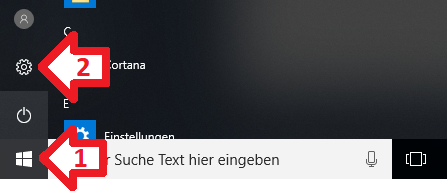
- Im Einstellungsfenster wählen Sie bitte mit einem Linksklick Apps(3) aus, es öffnet sich das Fenster App & Features
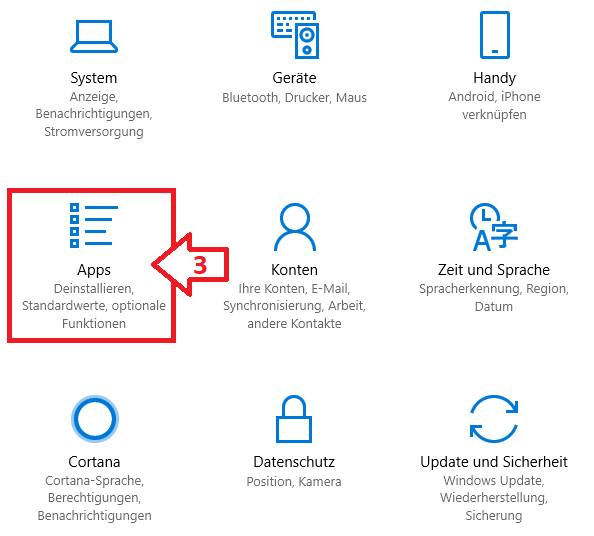
- Hier wählen Sie bitte zuerst Standard-Apps(4) aus, die Auswahl rechts ändert sich nun und Sie befinden sich in der Oberfläche, in der Sie Ihre Standard Software verwalten können.
Sofern das Fenster kleiner sein sollte, müssen Sie nun ein wenig runter Scrollen, um die Einstellungen für den Webbrowser zu sehen.
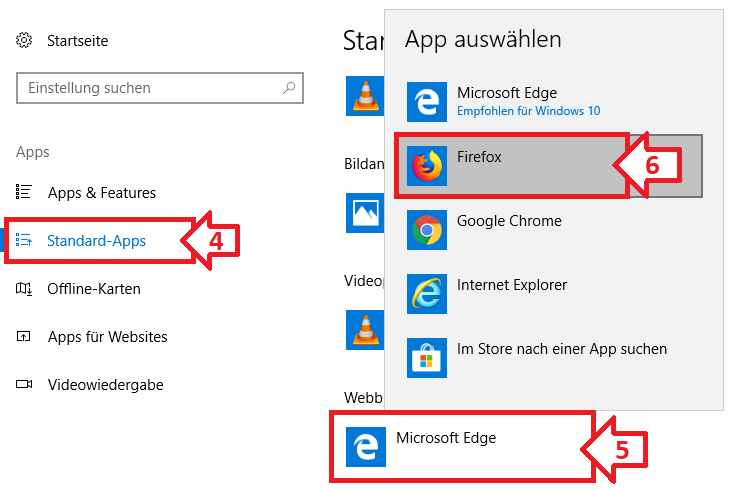
- Klicken Sie nun auf den Eintrag Microsoft Edge(5), es öffnet sich ein neues Menü in dem Sie Ihren gewünschten Browser(6) auswählen können, in diesem Beispiel ist es Firefox.
- Es erscheint noch ein letztes Fenster, in dem Sie ein letztes Mal gefragt werden, ob Sie wirklich wechseln wollen. Mit einem Klick auf Trotzdem wechseln(7), wird der Vorgang abgeschlossen und die gewählte Software wird fortan als Standard angewendet.
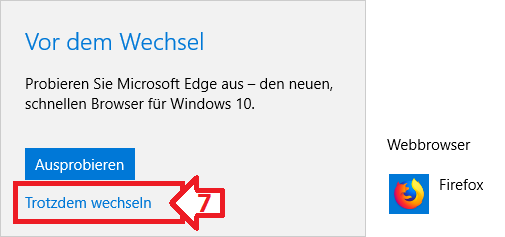
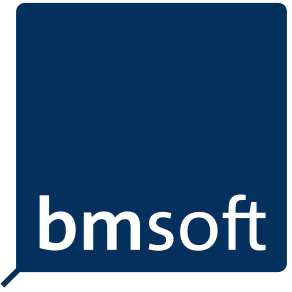
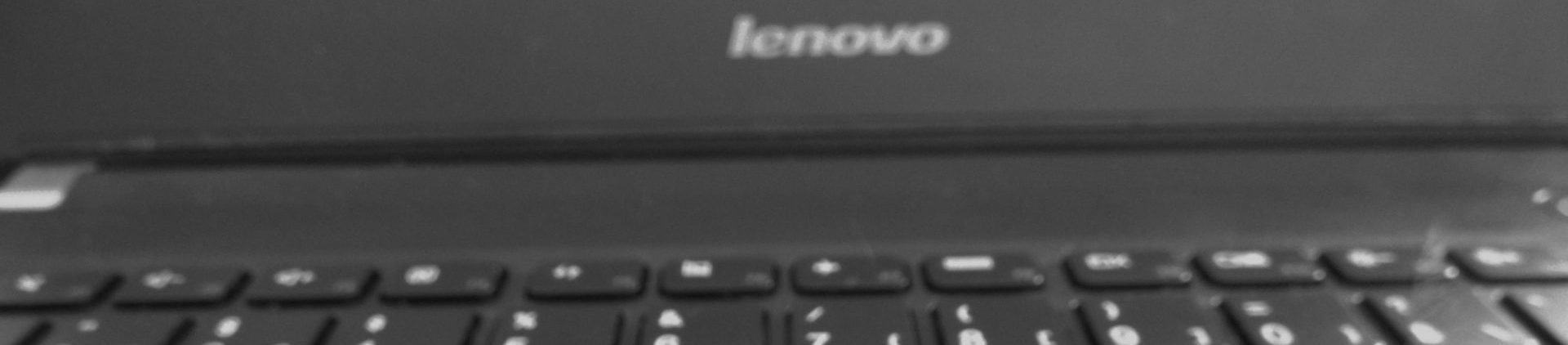




Sorry, the comment form is closed at this time.